UniConverter Gebruikershandleiding
-
Beginnen
-
Video converteerder
- DVD Converteren naar Elk Formaat
- Mediabestanden Toevoegen
- Video Converteren van Camcorder
- Convert Videos for iPhoneiPadAndroid Devices
- Video's voor Sociaal Netwerk Converteren
- Video's van iOS & Android Apparaten Converteren
- Video' naar Elk Formaat Converteren
- Converteer CD naar MP3 | Wondershare UniConverter
- Voeg audio toe aan video | Wondershare UniConverter voor Windows
- Video dempen | Wondershare UniConverter voor Windows
-
Video bewerker
- Video Trimmen | Wondershare UniConverter
- Watermerk Toevoegen | Wondershare UniConverter
- Video Bijsnijden | Wondershare UniConverter
- Effect Toepassen | Wondershare UniConverter
- Ondertitels Toevoegen | Wondershare UniConverter
- Audio Track Volume | Wondershare UniConverter
- Smart Trimmer | Wondershare UniConverter voor Windows
- Ondertiteleditor | Wondershare UniConverter voor Windows
-
Videocompressor
-
Scherm opnemer
-
Downloader
-
Dvd-brander
- Video's naar DVD Branden| Wondershare UniConverter
- DVD naar ISO Converteren | Wondershare UniConverter
- ISO naar DVD Branden | Wondershare UniConverter
- CD Brander | Wondershare UniConverter
-
Fusie
-
Audio-omzetter
-
Gereedschapskist
- Video's Toevoegen | Wondershare UniConverter
- Beeld Converter | Wondershare UniConverter
- GIF Maker | Wondershare UniConverter
- Converteer Video naar VR | Wondershare UniConverter
- Transfer VideoAudio naar iOS Apparaat
- Transfer VideoAudio naar Android Apparaat
- Transfer VideoAudio naar Externe Hardw Schijf
- Ruisverwijderaar | Wondershare UniConverter voor Windows
- Handleiding voor het gebruik van Voice Changer op UniConverter voor Windows
- Vocale verwijderaar | Wondershare UniConverter voor Windows
- Video automatisch bijsnijden | Wondershare UniConverter
- Achtergrondverwijderaar | Wondershare UniConverter voor Windows
- Watermerkeditor | Wondershare UniConverter voor Windows
-
Wondershare Video Converter Pro
-
Mediaspeler
FAQs
Video / audio-oplossingen
Hoe ISO naar DVD branden
Met Wondershare UniConverter (voorheen Wondershare Video Converter Ultimate) & kun je een ISO bestand dat zich op je computer bevindt op een fysieke DVD branden. Het enige dat je hiervoor nodig hebt, is een lege DVD en een DVD brander. De onderstaande stappen leren hoe je ISO naar DVD kunt branden met Wondershare UniConverter:
Hoe ISO naar DVD Branden - Wondershare UniConverter (Win) Handleiding
Stap 1 Laad ISO bestanden naar de UniConverter.
Start Wondershare UniConverter& en selecteer de DVD Brander categorie in het navigatiepaneel aan de linkerknat van het menu& en klik op de Pijl naar Beneden naast het Laad DVD icoon bovenaan het middenscherm,& klik dan op Laad ISO Bestanden in het menu& lokaliseren,& selecteren& en laden van het ISO bestand van je computer& en selecteer de Hoofdfilm of Alle Films radioknop in het DVD Laad Model vak& en klik op OK.
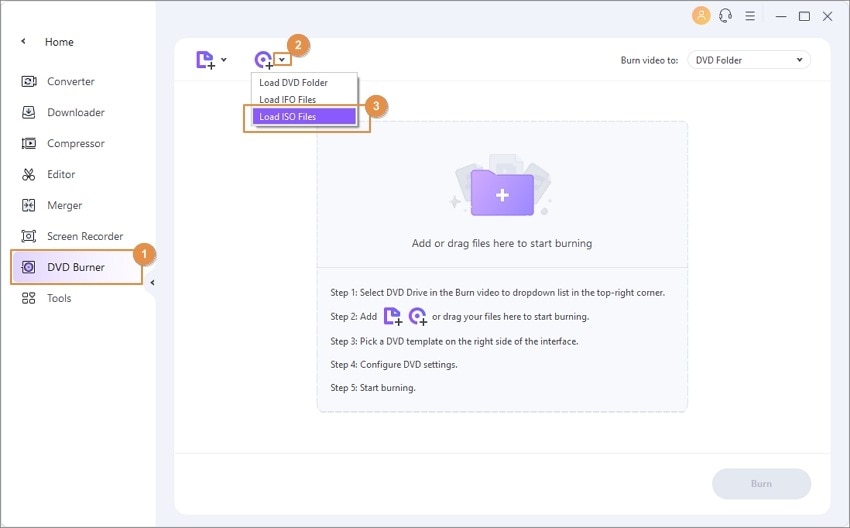
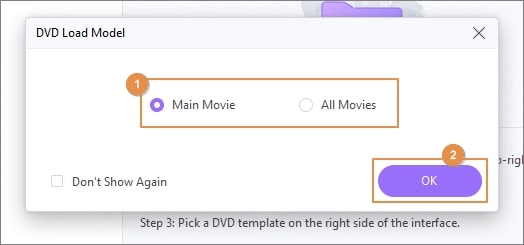
Stap 2 Kies een sjabloon.
Klik op het DVD icoon in het rechterpaneel van het scherm& en selecteer je gewenste sjabloon in het linkerpaneel van het DVD Template vak.& Klik op de Browse (…) knoppen voor de Toevoegen Achtergrondfoto en Toevoegen Achtergrondmuziek velden in het middenscherm om je favoriete foto en soundtrack te selecteren van je harde schijf& en klik op &alt;span class=strong>OK om de wijzigingen op te slaan en terug te gaan naar het DVD Brander menu.
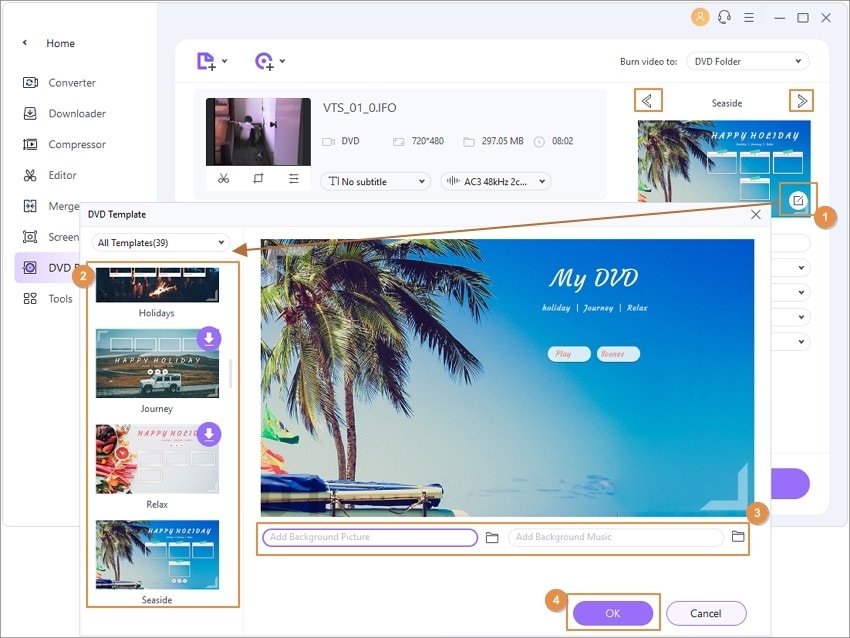
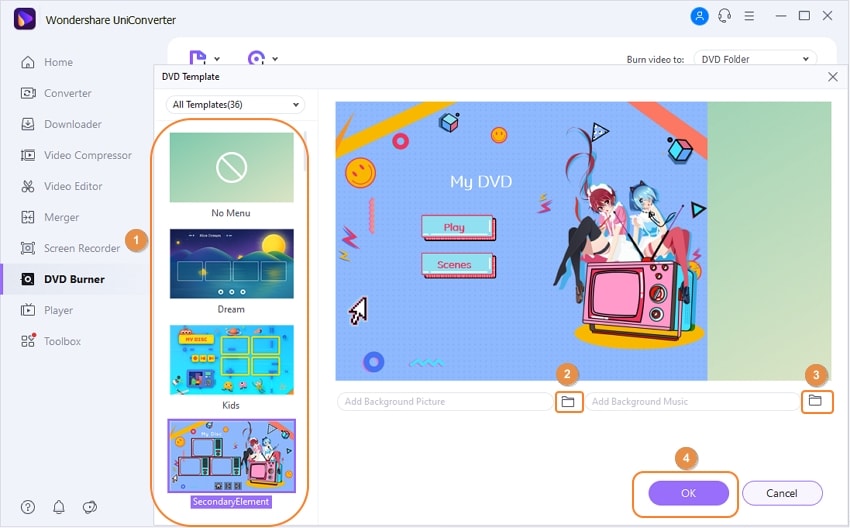
Stap 3 Configureer de DVD instellingen.
Type een naam voor de DVD in het DVD Label veld onder het DVD icoon in het rechterpaneel & en selecteer geschikte opties van de Aspect Ratio,& TV Standaard& en Kwaliteit drop-down lijsten.
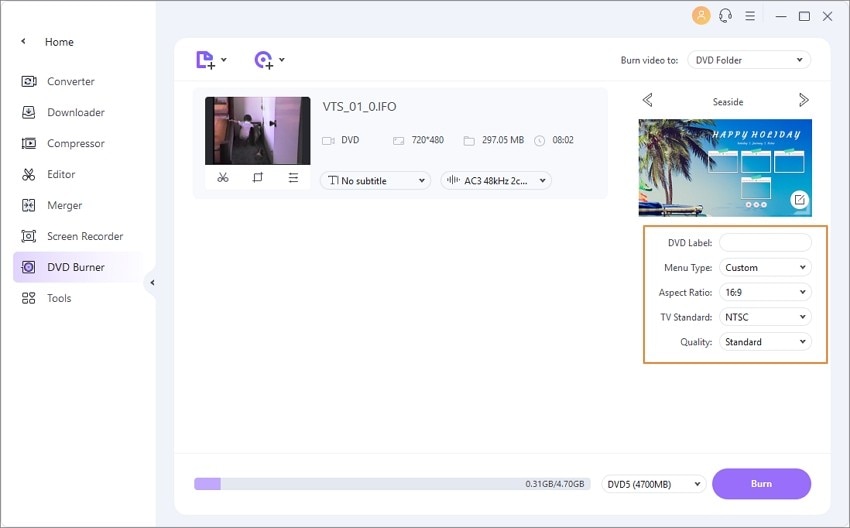
Stap 4 Brand ISO bestanden naar DVD.
Doe een lege DVD in de DVD brander drive& en zorg ervoor dat de drive geselecteerd is in de Brand video naar drop-down lijst rechtsboven in het DVD Brander menu in Wondershare UniConverter& en klik op Branden rechtsonder in het scherm om het ISO bestand naar de DVD te branden.
 </p
</p
Meer nuttige informatie
Uw complete videogereedschapskist
 print
print